OBS是在多平台上的免費開源屏幕流媒體和錄製平台。 您可以使用OBS在Windows,Mac和Linux計算機上免費錄製屏幕視頻和音頻。 但是,當OBS在錄製時變成黑屏時,這很煩人。 OBS黑屏問題非常普遍。 您可以在Reddit,OBS論壇等中看到許多有關OBS捕獲黑屏的投訴。 在窗口捕獲期間,OBS停止工作並變成黑屏時該怎麼辦? 您可以在這裡獲得滿意的解決方案。

OBS 是一款面向桌面用戶的流行遊戲錄製免費軟件。 您可以使用 OBS 遊戲截圖來記錄遊戲過程。 然而,OBS並不是最好的選擇。 壓倒性的佈局,高學習曲線和高CPU使用率不利於遊戲錄製。 有時當您關閉問題時,OBS 仍然繼續工作。 您需要強制退出以停止在 OBS 上錄製。
如果您想記錄遊戲玩法以炫耀技巧,可以使用 藍光主屏幕錄像機 擺脫OBS黑屏遊戲捕獲問題。 它是一款輕巧而強大的屏幕錄像機。 您可以自由錄製原始質量的視頻、音頻和網絡攝像頭。 無需擔心您的遊戲視頻在錄製時是否滯後。 搭載先進的硬件加速技術,錄製遊戲和視頻無卡頓。 此外,您可以在錄製前調整視頻質量、分辨率、幀速率等。
步驟 1 免費下載藍光主屏幕錄像機。 選擇 視頻錄像機錄製遊戲和視頻,就像開放廣播軟件一樣。

步驟 2 設置為以全屏,瀏覽器,窗口或自定義區域錄製視頻。 就像OBS遊戲捕獲軟件一樣,您只需打開電源,就可以錄製遊戲音頻,還可以錄製聲音和麵部 攝像頭, 麥克風 和 系統聲音 根據您的需要。

步驟 3 點擊 REC 在捕獲OBS黑屏遊戲後開始記錄。 您可以通過熱鍵或屏幕控件暫停,繼續和停止錄製。

步驟 4 在 預覽 窗口,預覽和修剪錄製的遊戲視頻。 最後點擊 節省 將錄製的視頻導出為MP4或其他格式。

如果您只想錄製帶有音頻的屏幕視頻, 藍光大師免費在線屏幕錄像機 也是一個不錯的選擇。 您可以在沒有時間限制的情況下免費在計算機上進行屏幕記錄。
請按照以下段落所示進行操作。 您可以輕鬆解決OBS捕獲黑屏問題。
步驟1完全關閉計算機。
步驟2卸下電源插座或電池。 此方法可以從計算機中刪除所有臨時配置。
步驟3按住並按住電源按鈕幾秒鐘以耗盡電池電量。
步驟4放回電源。
步驟5打開計算機電源,查看OBS黑屏錄製問題是否已解決。
步驟1檢查計算機的系統類型。 您可以右鍵單擊 這台電腦 然後選擇 氟化鈉性能.
步驟2在您的計算機中搜索OBS下載包。
步驟3選擇正確的OBS Studio 32位或64位版本進行安裝。
步驟1打開OBS軟件的文件位置。 只要選擇 打開文件位置 從右鍵單擊菜單。
步驟2右鍵單擊OBS可執行文件。 然後選擇 氟化鈉性能.
步驟3 OBS Studio屬性 窗口中,導航到“兼容性”部分。
步驟4啟用 在兼容模式下運行此程序。 選擇計算機的當前操作系統版本。
步驟5請點擊 OK 和 申請成為成員 保存更改。 現在,重新啟動OBS以查看OBS捕獲黑屏是否仍然存在。
步驟1 關閉OBS。 右鍵單擊計算機屏幕。 然後選擇 NVIDIA控制面板.
步驟2選擇 管理3D設置 下 3D設定 類別。
步驟3請點擊 程序設置 其次是 選擇要自定義的程序。 稍後,單擊 加入 查找OBS .exe路徑的選項。
步驟4選擇 高性能DVIDIA處理器 從下拉列表中選擇。
步驟5保存更改並退出窗口。 之後,您可以重新啟動OBS以修復OBS黑屏顯示捕獲。
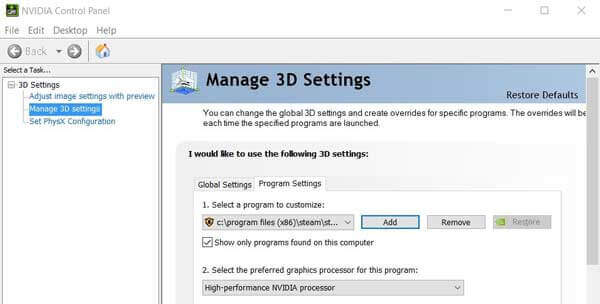
黑屏遊戲捕獲OBS問題可能是由多種原因引起的。 例如,專用圖形干擾,管理員特權,應用程序衝突,兼容性以及更多問題,可能會在錄製或廣播時導致OBS黑屏。 您可以通過嘗試一種以上解決方案來解決OBS黑屏和無法正常工作的問題。
OBS顯示捕獲不起作用時該怎麼辦?檢查您運行的OBS是否為NVIDIA GPU。 顯示捕獲模式改為在Intel中運行。
如何重置OBS?如果您想將所有OBS設置重置為默認狀態,則可以轉到OBS 設定。 選 總 進而 刪除緩存。 稍後,單擊 重新啟動 重置OBS設置。 如果要完全重置OBS,也可以刪除OBS場景集合。
通過使用以上故障排除方法,可以成功解決OBS捕獲黑屏問題。 如果問題仍然存在,則可以使用Blu-ray主屏幕錄像機作為替代方案。 與OBS相比,它是適用於Windows和Mac用戶的輕巧且對初學者友好的屏幕錄像機。 您可以獲得更好的屏幕錄製性能,而不會遇到煩人的黑屏問題。
更多閱讀
如何在Windows,Mac或iPhone上錄製Clash Royale
不知道如何在 Windows、Mac 或 iPhone 上錄製 Clash Royale 遊戲? 本完整指南將向您展示高質量錄製 Clash Royale 的方法。
這是用聲音錄製 PUBG 遊戲的免費和專業方法。 您可以輕鬆地在 PC/Mac/iPhone/Android 上使用內部和外部音頻錄製 PUBG mobile。
如何錄製《PokémonGO》? 這篇文章將向您展示兩種在Android和iPhone上高質量錄製PokémonGO的簡單方法。
這裡有 5 種方法可以在 Xbox One 上記錄最近 30 秒、1 分鐘、5 分鐘、10 分鐘、1 小時甚至更長時間的遊戲玩法。 因此,您可以靈活地錄製 Xbox One 遊戲。